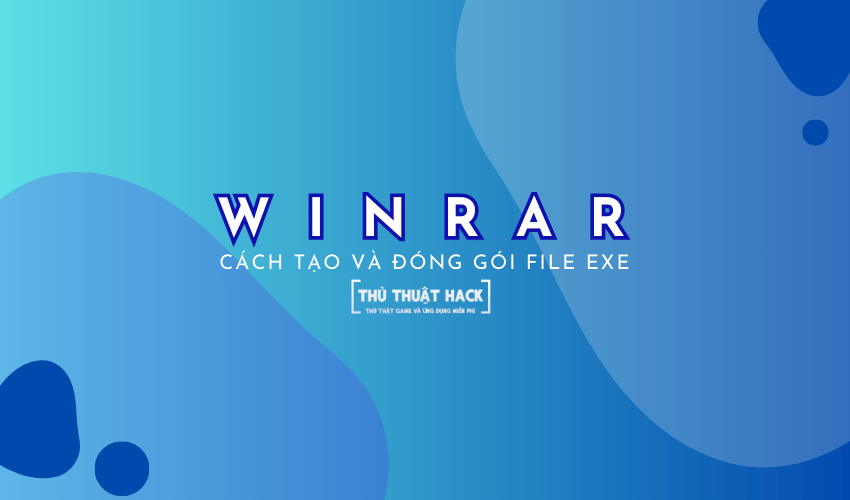Bài viết này dành cho những ai chưa khám phá tính năng nén file định dạng .exe tiện lợi của WinRAR.
Nhiều người quen thuộc với định dạng nén thông dụng như .rar hay .zip, nhưng bạn có thắc mắc tại sao nên sử dụng định dạng .exe?
Là một nhân viên văn phòng, hẳn bạn thường xuyên gửi/nhận file tài liệu, file nén qua Gmail. Hầu hết máy tính đều có sẵn phần mềm giải nén như WinRAR hay 7-Zip.
Tuy nhiên, một số trường hợp máy tính không cài đặt phần mềm giải nén có thể khiến bạn gặp rắc rối. Việc cài đặt phần mềm tốn thời gian và ảnh hưởng đến tiến độ công việc.
Do đó, trong bài viết hôm nay, mình sẽ hướng dẫn các bạn cách tạo file EXE bằng WinRAR.
Với phương pháp này, bạn có thể tạo ra các tệp tin nén với định dạng EXE, và dĩ nhiên, bạn có thể giải nén các tệp này trên bất kỳ máy tính nào mà không cần phần mềm giải nén.
Hướng dẫn tạo file EXE bằng WinRAR chi tiết nhất
Bước 1: Trước tiên, bạn cần tải và cài đặt phần mềm WinRAR vào máy tính của mình (nếu chưa cài, hãy thực hiện ngay, vì đây là phần mềm rất quan trọng cho người sử dụng máy tính).
Bước 2: Tiếp theo, tìm file hoặc thư mục mà bạn muốn nén.
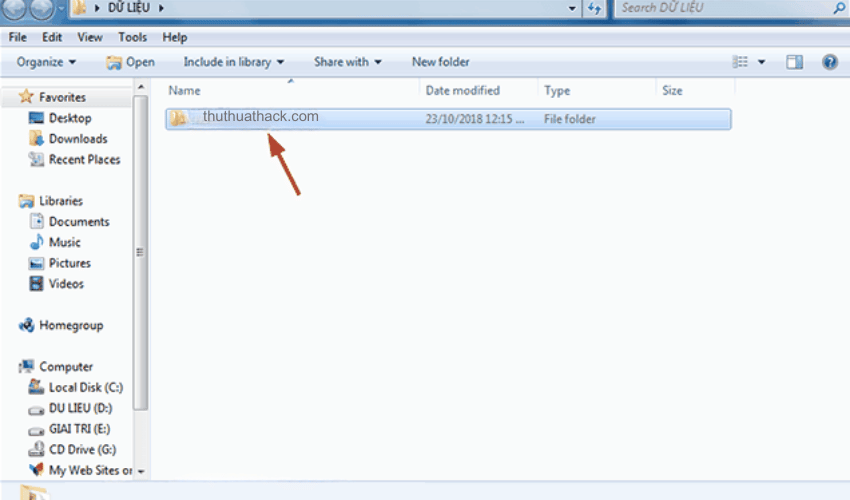
Bước 3: Nhấp chuột phải vào file/thư mục đó => chọn Add to archive…
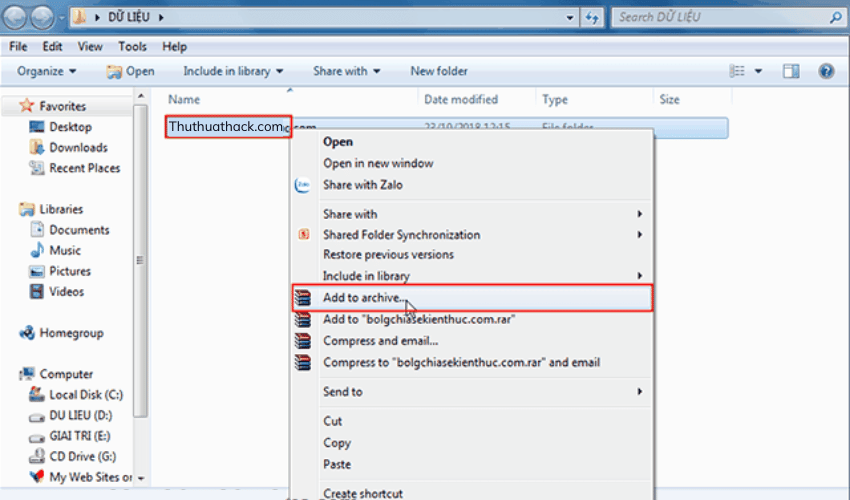
Bước 4: Trong hộp thoại Archive name and parameters, trong tab General, thiết lập như sau:
- Archive format: Chọn RAR.
- Archiving options: Chọn Create SFX archive để đổi định dạng nén thành EXE.
Bạn có thể chọn Browse để thay đổi đường dẫn lưu file hoặc giữ nguyên mặc định tại vị trí file cũ => nhấn OK để bắt đầu.
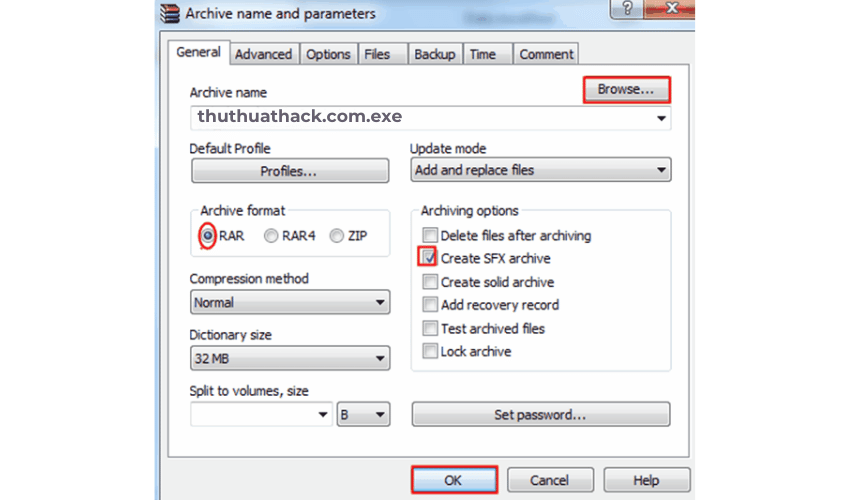
Quá trình nén file EXE sẽ diễn ra như nén file RAR hoặc ZIP thông thường. Sau khi quá trình nén hoàn tất, bạn sẽ thấy định dạng file đã thay đổi.
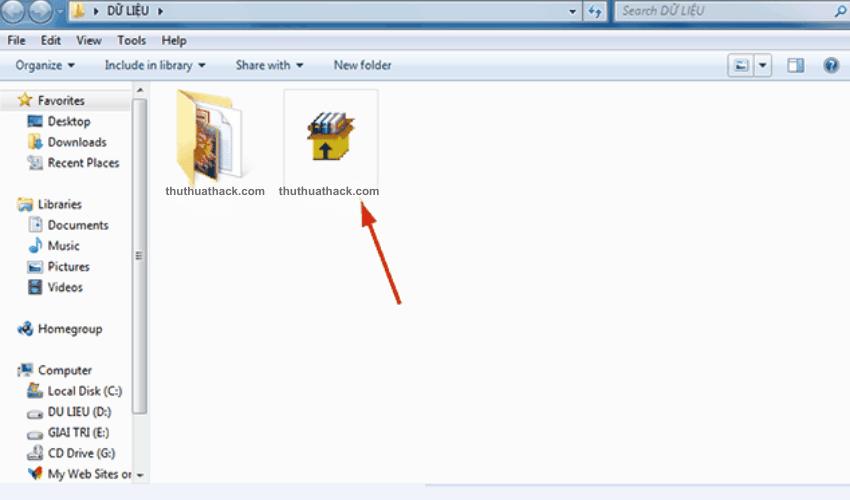
Bây giờ mình sẽ thử nghiệm:
Để thử nghiệm, mình sẽ xóa file gốc và gỡ bỏ phần mềm WinRAR khỏi máy tính của mình.
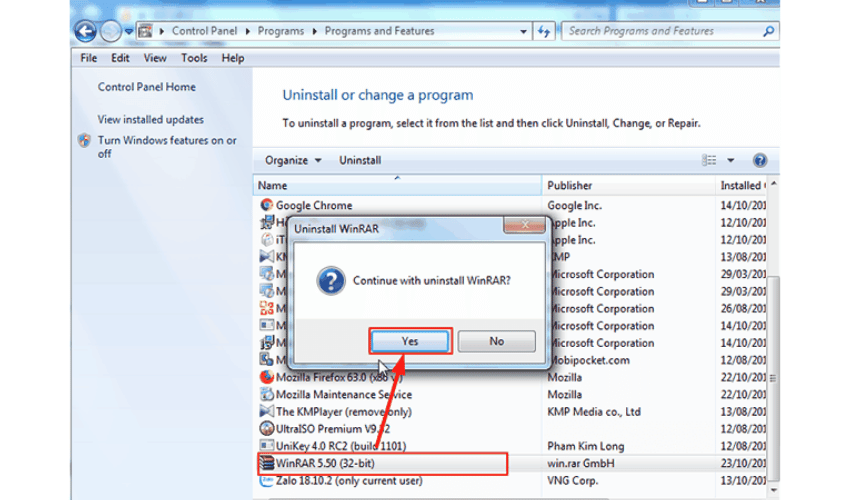
Như bạn có thể thấy ở hình bên dưới, WinRAR đã được gỡ bỏ hoàn toàn khỏi máy tính.
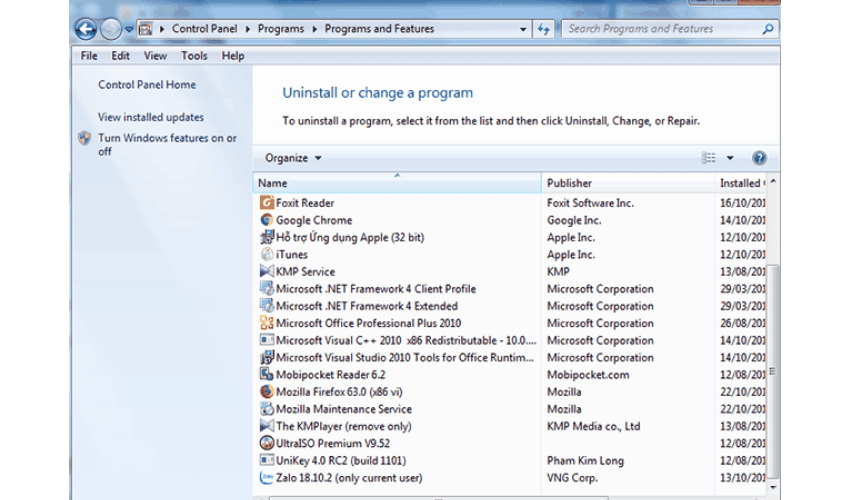
Bây giờ mình sẽ chạy thử file EXE mà mình vừa nén xem có giải nén được không.
Thực hiện: Nhấp đúp vào file thuthuathack.com.exe.
=> Một hộp thoại giải nén sẽ tự động mở, bạn chỉ cần chọn Browse (vị trí xuất file) hoặc giữ mặc định => nhấn Extract để bắt đầu giải nén.
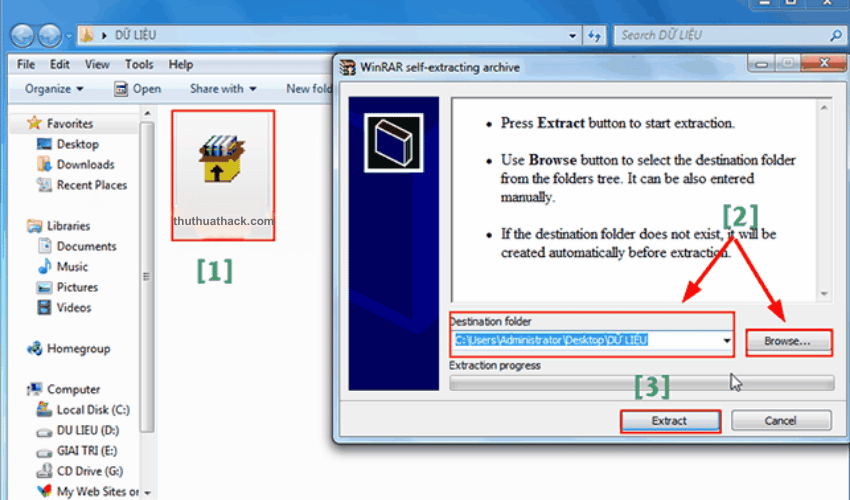
Và đây là kết quả, thư mục thuthuathack.com của mình đã được giải nén thành công mà không cần phần mềm giải nén nào nữa.
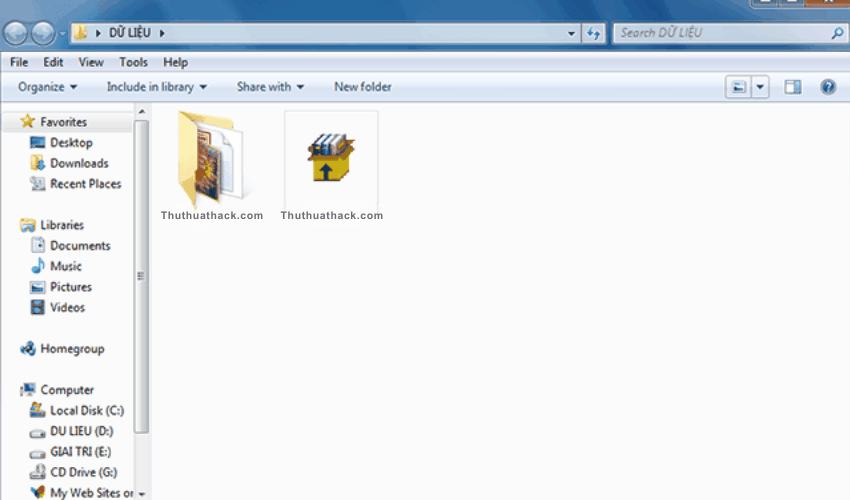
Lời kết
Với cách tạo file nén định dạng EXE, bạn sẽ không còn phải lo lắng khi chuyển và xử lý file nén qua Gmail hoặc trên một máy tính khác chưa có phần mềm giải nén.
Đến đây, bài hướng dẫn tạo file EXE bằng WinRAR của mình xin được kết thúc. Hy vọng thủ thuật nhỏ này sẽ hữu ích cho công việc của các bạn.